ระบบจะสร้าง บันทึก และซิงค์พาสคีย์ในอุปกรณ์ต่างๆ ผ่านเครื่องมือจัดการรหัสผ่าน ตัวอย่างเช่น ระบบจะจัดเก็บพาสคีย์ที่สร้างในเว็บไซต์บน Chrome ใน Android ไว้ในเครื่องมือจัดการรหัสผ่านบน Google โดยค่าเริ่มต้น จากนั้นจะซิงค์กับสภาพแวดล้อมต่างๆ ที่มีเครื่องมือจัดการรหัสผ่านบน Google เช่น Chrome ใน macOS, Windows, Linux และ ChromeOS ผู้ใช้สามารถเลือกเครื่องมือจัดการรหัสผ่านที่จะใช้จัดเก็บพาสคีย์หรือใช้ตรวจสอบสิทธิ์พาสคีย์ ทั้งนี้ขึ้นอยู่กับสภาพแวดล้อม เครื่องมือจัดการรหัสผ่านของผู้ใช้จะมองไม่เห็น RP (บุคคลที่เชื่อถือ) จนกว่าจะมีการส่งข้อมูลเข้าสู่ระบบ
เครื่องมือจัดการรหัสผ่านบน Google
เครื่องมือจัดการรหัสผ่านบน Google จะจัดเก็บ แสดง และซิงค์พาสคีย์ใน Android และ Chrome เครื่องมือจัดการรหัสผ่านบน Google จะเปิดใช้โดยค่าเริ่มต้นในฐานะผู้ให้บริการพาสคีย์ใน Android และพร้อมใช้งานสำหรับแอปทั้งหมด รวมถึง Chrome และเบราว์เซอร์อื่นๆ Chrome ในระบบปฏิบัติการเดสก์ท็อป (Windows, macOS, Linux และ ChromeOS) รองรับเครื่องมือจัดการรหัสผ่านบน Google ด้วย
เมื่อผู้ใช้สร้างพาสคีย์ด้วยเครื่องมือจัดการรหัสผ่านบน Google ระบบจะซิงค์และเข้ารหัสจากต้นทางถึงปลายทาง หากสร้างพาสคีย์แรกสำหรับเครื่องมือจัดการรหัสผ่านบน Google ในเดสก์ท็อป Chrome จะขอให้คุณสร้าง PIN ของเครื่องมือจัดการรหัสผ่านบน Google และจะใช้ PIN ดังกล่าว ผู้ใช้ต้องลงชื่อเข้าใช้บัญชี Google และป้อนล็อกหน้าจอของอุปกรณ์ Android หรือ PIN ของเครื่องมือจัดการรหัสผ่านบน Google เพื่อถอดรหัสพาสคีย์ที่ซิงค์ในสภาพแวดล้อมใหม่
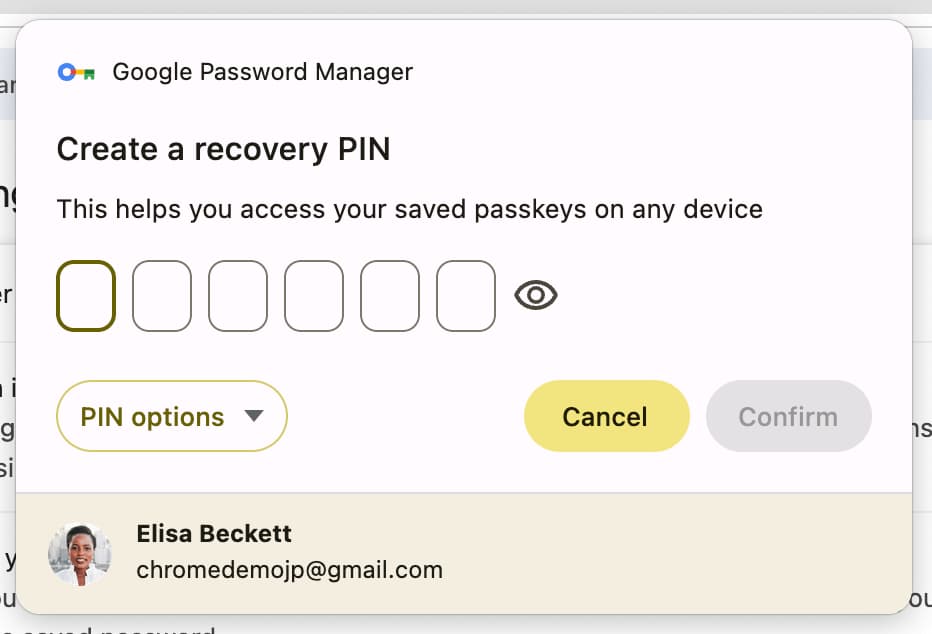
การรองรับพาสคีย์ใน Android
เครื่องมือจัดการข้อมูลเข้าสู่ระบบ
แอป Android รองรับพาสคีย์ผ่านไลบรารี Credential Manager ของ Jetpack เครื่องมือจัดการข้อมูลเข้าสู่ระบบจะจัดการข้อมูลเข้าสู่ระบบประเภทต่างๆ เช่น พาสคีย์ รหัสผ่าน และการรวมข้อมูลประจำตัว พาสคีย์ใช้ได้ในอุปกรณ์ที่ใช้ Android 9 (API ระดับ 28) ขึ้นไป ระบบรองรับรหัสผ่านและฟีเจอร์ลงชื่อเข้าใช้ด้วย Google ตั้งแต่ Android 4.4 เป็นต้นไป
ในอุปกรณ์จำนวนมาก เครื่องมือจัดการข้อมูลเข้าสู่ระบบจะจัดเก็บพาสคีย์ไว้ใน Google เครื่องมือจัดการรหัสผ่านโดยค่าเริ่มต้น ผู้ใช้สามารถเลือกเครื่องมือจัดการรหัสผ่านอื่นๆ เป็นผู้ให้บริการพาสคีย์ได้ในการตั้งค่าระบบของ Android 14 ขึ้นไป
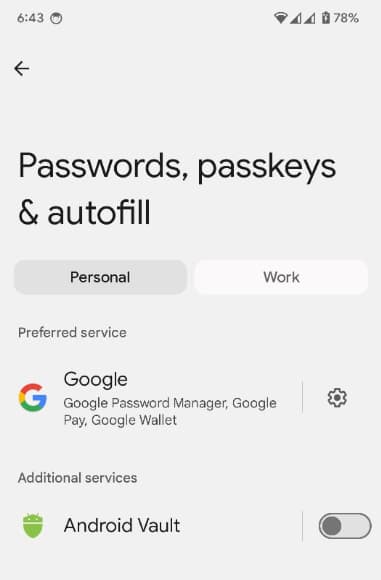
ผู้ใช้สามารถเลือกลงชื่อเข้าใช้โดยใช้พาสคีย์ที่จัดเก็บไว้ในอุปกรณ์เครื่องอื่น ตัวอย่างเช่น เมื่อระบบจัดเก็บพาสคีย์ไว้ใน iPhone และผู้ใช้พยายามลงชื่อเข้าใช้แอป Android ที่ไม่มีพาสคีย์ ผู้ใช้สามารถเลือก "ใช้โทรศัพท์หรือแท็บเล็ตเครื่องอื่น" เพื่อแสดงคิวอาร์โค้ดในอุปกรณ์ Android จากนั้นสแกนโดยใช้ iPhone และตรวจสอบสิทธิ์ข้ามอุปกรณ์
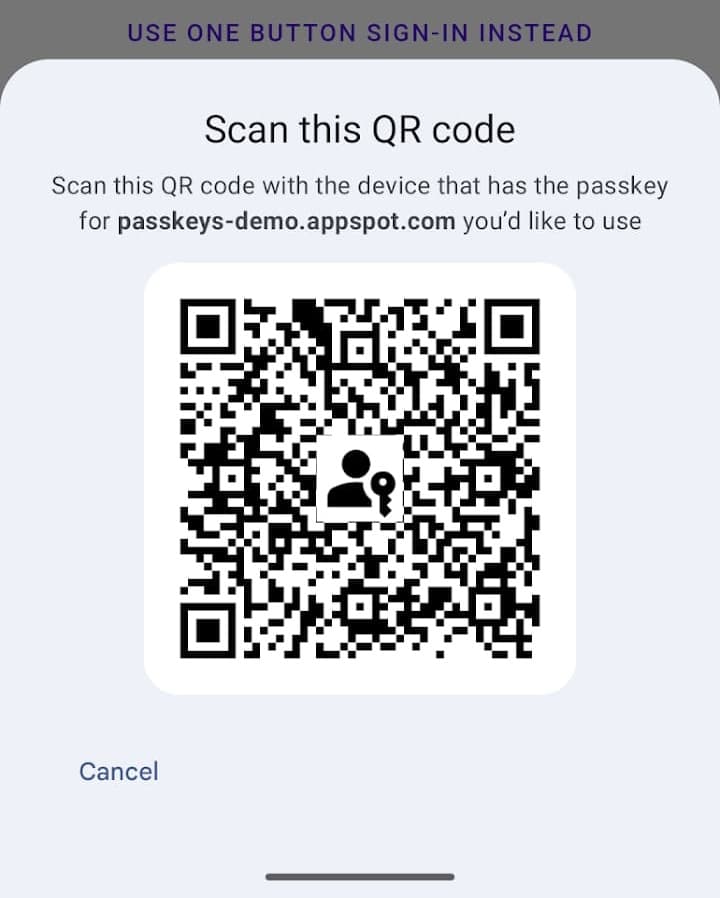
การรองรับพาสคีย์ใน Chrome
Chrome ใน Android, macOS, Windows, Linux และ ChromeOS จะจัดเก็บและตรวจสอบสิทธิ์ด้วยพาสคีย์ในเครื่องมือจัดการรหัสผ่านบน Google โดยค่าเริ่มต้น Chrome ใน iOS หรือ iPadOS สามารถจัดเก็บและตรวจสอบสิทธิ์ด้วยพาสคีย์ในเครื่องมือจัดการรหัสผ่านบน Google ได้โดยเปิดใช้ในการตั้งค่าระบบ
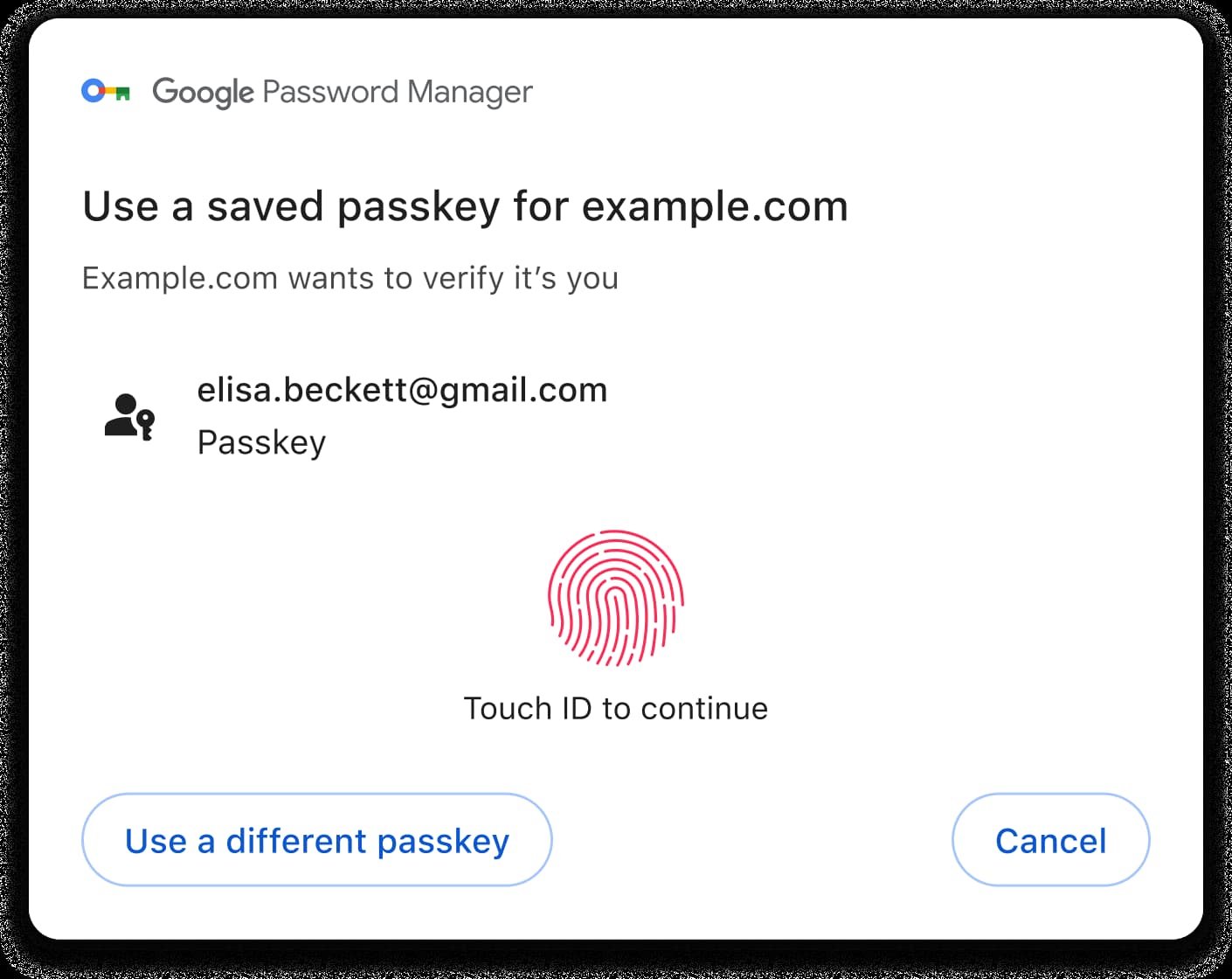
Chrome ในทุกแพลตฟอร์มรองรับการตรวจสอบสิทธิ์ข้ามอุปกรณ์ หากต้องการใช้พาสคีย์จากอุปกรณ์ Android หรือ iOS ให้เลือกตัวเลือกที่เหมาะสมเมื่อระบบขอ หากต้องการข้อมูลเพิ่มเติมเกี่ยวกับประสบการณ์ของผู้ใช้การตรวจสอบสิทธิ์ข้ามอุปกรณ์ โปรดอ่านลงชื่อเข้าใช้ด้วยโทรศัพท์
| Android | iOS/iPadOS | macOS | Windows | Linux | ChromeOS | |
|---|---|---|---|---|---|---|
| เครื่องมือจัดการรหัสผ่านบน Google | 1 | |||||
| การตรวจสอบสิทธิ์ข้ามอุปกรณ์ |
Android
Chrome ในระบบปฏิบัติการ Android 9 ขึ้นไปรองรับพาสคีย์ พาสคีย์ที่สร้างใน Chrome ใน Android จะจัดเก็บไว้ในเครื่องมือจัดการรหัสผ่านบน Google เครื่องมือจัดการรหัสผ่านบน Google จะซิงค์พาสคีย์และทำให้พาสคีย์พร้อมใช้งานในแพลตฟอร์มอื่นๆ ด้วย
ใน Android 14 ขึ้นไป คุณสามารถสร้างและจัดเก็บพาสคีย์ใน Chrome บน Android ไว้ในเครื่องมือจัดการรหัสผ่านที่เลือกไว้ในการตั้งค่าระบบเป็นผู้ให้บริการพาสคีย์
iOS / iPadOS
Chrome ใน iOS/iPadOS 16 ขึ้นไปรองรับพาสคีย์ ระบบจะจัดเก็บพาสคีย์ที่สร้างใน iOS/iPadOS ไว้ในพวงกุญแจ iCloud หรือแอปรหัสผ่านโดยค่าเริ่มต้น ผู้ใช้ iOS/iPadOS 17 ขึ้นไปสามารถตั้งค่า Chrome เป็นผู้ให้บริการป้อนข้อความอัตโนมัติในการตั้งค่าระบบเพื่อจัดเก็บพาสคีย์ไว้ในเครื่องมือจัดการรหัสผ่านบน Google
macOS
Chrome ใน macOS รองรับพาสคีย์ พาสคีย์ที่สร้างใน Chrome บน macOS จะจัดเก็บไว้ในเครื่องมือจัดการรหัสผ่านบน Google หรือในพวงกุญแจ iCloud ได้ (macOS 13.5 ขึ้นไป) พวงกุญแจในพวงกุญแจ iCloud จะซิงค์กับอุปกรณ์ Apple ของผู้ใช้ และเบราว์เซอร์และแอปอื่นๆ จะใช้พาสคีย์ได้
Chrome ใน macOS ยังจัดเก็บพาสคีย์ในโปรไฟล์ Chrome ได้หากผู้ใช้เลือกที่จะทำ ซึ่งจะไม่ซิงค์กับสภาพแวดล้อมอื่นๆ
Windows
Chrome ใน Windows รองรับพาสคีย์ ระบบจะจัดเก็บพาสคีย์ที่สร้างใน Chrome บน Windows ไว้ในเครื่องมือจัดการรหัสผ่านบน Google
Linux
Chrome ใน Linux รองรับพาสคีย์ ระบบจะจัดเก็บพาสคีย์ที่สร้างใน Chrome บน Linux ไว้ในเครื่องมือจัดการรหัสผ่านบน Google
ChromeOS
Chrome ใน ChromeOS รองรับพาสคีย์ พาสคีย์ที่สร้างใน Chrome บน ChromeOS จะจัดเก็บไว้ในเครื่องมือจัดการรหัสผ่านบน Google
